Untuk pengelolaan yang lebih kompleks dan efisiensi, kamu mungkin memerlukan user yang berbeda-beda untuk menangani setiap modul di Odoo. Tutorial kali ini akan membahas cara menambah, mengedit dan menghapus pengguna Odoo.
Untuk mengikuti tutorial ini, pastikan kamu login sebagai Administrator Odoo, ya Sob! 😀
Yuk, langsung simak tutorialnya!
1. Menambah Pengguna
Terdapat 2 cara untuk menambahkan pengguna baru, yang pertama tanpa invitation email dan yang kedua dengan invitation email. Jika membuat pengguna tanpa invitation email berarti informasi pengguna, seperti username dan password diatur oleh Administrator. Sedangkan, bila dengan invitation email pengguna baru tersebut dapat mengatur sendiri.
Cara 1: Menambah Pengguna Tanpa Email Invitation
Pertama, masuk menu Settings > pilih tab Users & Companies > klik Users

Lalu, klik tombol New untuk membuat pengguna baru

Lengkapi form pengguna baru di bawah ini di tab Access Rights

Keterangan detail form :
- Ikon awan untuk menyimpan dan ikon panah melingkar untuk membatalkan aksi
- Name/Nama: isian kolom nama pengguna baru
- Email Address/Alamat Email: isian kolom email pengguna baru
- Tab Access Rights: tab aktif saat ini
- Profile Picture: untuk mengupload gambar sebagai profil pengguna
- Hak Akses Sales: bagian ini mengatur hak akses pengguna di modul Sales
- Hak Akses Accounting: bagian ini mengatur hak akses pengguna di modul Accounting
- Hak Akses Inventory: bagian ini mengatur hak akses pengguna di modul Inventory
- Hak Akses Purchase: bagian ini mengatur hak akses pengguna di modul Purchase
- Hak Akses Dashboard: bagian ini mengatur hak akses pengguna di modul Dashboard
Kemudian di tab Preferences, pada tutorial ini akan dibiarkan default. lalu Save

Setelah itu, akan muncul form informasi pengguna baru berikut

Keterangan:
- Tombol untuk mengirimkan undangan Email ke pengguna baru (lewati bagian ini)
- Status form User menunjukkan ‘Never Connected’ jika belum terhubung dengan Odoo, sedangkan ‘Confirmed’ jika sudah terhubung dengan Odoo
Selanjutnya, Administrator dapat membuatkan password baru secara manual untuk akun tersebut. Caranya: Klik ikon gerigi > pilih Change Password

Kemudian, lengkapi isian New Password > klik Change Password

Otomatis kamu akan di redirect ke halaman login. Dan masukkan kredensial pengguna baru tersebut. So, kamu berhasil login ke Odoo dengan kredensial pengguna baru, Sob!

Cara 2: Menambah Pengguna dengan Email Invitation
Langkahnya sama dengan cara sebelumnya, yang berbeda adalah setelah melengkapi form klik tombol Send an Email Invitation

Jika undangan email berhasil dikirim, muncul seperti berikut

Dan pengguna tersebut akan mendapatkan pesan email untuk mengkonfirmasi email undangan tersebut. Di sana terdapat informasi url Odoo dan email pengguna yang didaftarkan.

Setelah klik Accept invitation, pengguna baru tersebut kemudian akan diminta mereset password

Jika pengguna tersebut telah mereset passwordnya, kamu dapat memeriksa status pengguna tersebut berubah menjadi Confirmed di Menu Settings > tab Users & Companies > Users
![]()
Troubleshooting : Solusi Invalid Operation
Oh, iya, Sob! Apabila kamu mengalami pesan invalid operation saat mengirim email invitation, kamu perlu melakukan konfigurasi email terlebih dahulu.

Caranya:
- Akses Odoo dengan developer mode
- Masuk menu Settings > Technical > Outgoing Mail Servers
- Isi detail SMTP

– Name : isi dengan deskripsi konfigurasi, misalnya ‘outgoing mail’
– FROM filtering : boleh dikosongkan
– Authenticate with : biarkan default bila tidak ada autentikasi khusus
– Priority : nilai prioritas email undangan
– Connection Encryption : pilih sesuai kebutuhan
– Debugging : centang bila perlu
– SMTP Server : isi dengan host SMTP, misalnya mail.domainkamu.my.id
– SMTP Port : isi port sesuai konfigurasi hosting (465 atau 587)
– Username : masukkan email lengkap
– Password : masukkan password email - Lakukan tes konfigurasi. Notifikasi berhasil tes koneksi seperti berikut.

2. Mengedit Pengguna
Pertama, masuk menu Settings > Manage Users

Kemudian pilih pengguna yang ingin diubah datanya. Setelah mengubah data pada form perubahan, klik ikon awan untuk menyimpan

3. Menghapus Data
Pada menu Settings > pilih tab Users & Companies > Users kemudian Ceklis pengguna yang akan dihapus > klik tombol Actions > kik tombol Delete
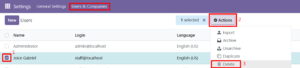
Konfirmasi aksi penghapusan

Setelah itu, pengguna akan hilang dari database Odoo

Selamat!!! Kamu berhasil melakukan kegiatan menambah, mengedit, dan menghapus data pengguna di Odoo. Sampai jumpa di tutorial lainnya, Sob!
Kalau masih bingung, kamu bisa menghubungi admin Jagoan Hosting lewat Live Chat ataupun Open Tiket ya, Sob!



 Tinggalkan VPS Lama Kamu! Upgrade ke VPS Network 10 Gbps & Uptime 99,9%!
Tinggalkan VPS Lama Kamu! Upgrade ke VPS Network 10 Gbps & Uptime 99,9%!